Contribuer à la Zone de communauté – Collections électroniques locales
La communauté d'utilisateurs internationale d'Alma est au courant des besoins des lecteurs de bibliothèque dans leur région respective et au niveau mondial. Ainsi, les bibliothèques peuvent partager des collections entières avec la Zone de communauté, ce qui permet à tous les utilisateurs d'Alma de bénéficier de cette connaissance.
Lors d'une contribution à la Zone de communauté, le format de la notice bibliographique ne peut être que MARC 21.
Ex Libris exige que les collections versées soient :
- De nature académique
- Pertinentes pour d'autres institutions (évitez de soumettre des collections qui sont uniquement adaptées votre institution)
- Pas encore présentes dans la Zone de communauté
Les collections versées à la Zone de communauté doivent inclure :
- Une notice bibliographique décrivant la collection
- Des ressources électroniques qui reflètent le contenu pertinent pouvant être acquis dans la collection
- Une notice bibliographique complète pour chaque ressource électronique présente dans la collection
- Les notices doivent pouvoir s'appliquer à l'ensemble de la communauté et éviter les champs spécifiques à une institution (par exemple, les fichiers 9XX locaux, les URL 856 avec données de serveur proxy).
- Des informations de lien pour chaque ressource électronique
- Des informations de couverture pour chaque ressource électronique (contenu périodique uniquement)
- Nom de l'interface (si disponible dans la Zone de communauté)
- Niveau du lien (dans le service électronique)
-
Indication Prépublication pour les collections de Zone de communauté à venir. Les collections électroniques en cours d'ajout à la Zone de communauté par l'équipe de contenu d'Ex Libris affichent une indication Prépublication.
- L'indicateur Prépublication s'affiche uniquement pour les collections électroniques de la Zone de communauté.
- Pour les collections électroniques en prépublication, toutes les actions, sauf « Liste de portfolios » sont désactivées.
- Tous les portfolios de la Zone de communauté sous « Pre Release Electronic collections » affichent également une indication « Prépublication » et leurs actions seront désactivées.
- Les titres de la Zone de communauté auxquels seuls des portfolios en Prépublication sont associés afficheront également l'indication « Prépublication », et leurs actions seront désactivées.
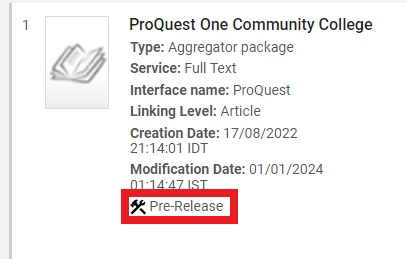 Indication Prépublication
Indication Prépublication
Chaque collection versée à la Zone de communauté est révisée par Ex Libris.
L'équipe Services de données d'Ex Libris répondra au contributeur dans les cinq jours ouvrés. Ci-dessous sont listées des réponses possibles :
- Contribution approuvée
- Votre contribution ne peut être incluse dans la Zone de communauté (accompagnée d'une raison)
- Plus d'informations sont demandées
Voir les Directives concernant les contributions à la Zone de communauté pour plus d'informations de fond et plus de détails sur l'Accord de niveau service (ANS).
Pour plus d'informations sur le flux de travail de contribution, voir la vidéo (4:00 min) Contribuer des notices locales à la Zone de communauté.
Contribuer à la Zone de communauté – Collections électroniques locales
Utilisez la procédure ci-dessous pour faire un premier versement d'une collection électronique à la Zone de communauté. Voir Mettre à jour les collections électroniques partagées dans la Zone de communauté pour un aperçu des étapes permettant de mettre à jour la collection électronique après son partage dans la Zone de communauté.
Il n'y a pas de limite au nombre de collections et/ou de ressources électroniques auxquelles une institution peut contribuer pour la Zone de communauté.
Pour partager des collections électroniques locales dans la Zone de communauté :
- Localisez et ouvrez la collection électronique locale que vous voulez verser à la Zone de communauté.
- Cliquez sur Contribuer à la Communauté.
 Contribuer à la communautéLa boîte de dialogue Message de confirmation s'ouvre.
Contribuer à la communautéLa boîte de dialogue Message de confirmation s'ouvre.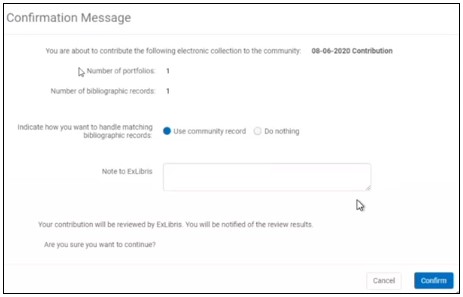 Boîte de dialogue Confirmation de contributionLes informations suivantes sont mentionnées dans la boîte de dialogue :
Boîte de dialogue Confirmation de contributionLes informations suivantes sont mentionnées dans la boîte de dialogue :- Le nom de la collection électronique sélectionnée pour être partagée dans la Zone de communauté
- Le nombre de ressources électroniques dans la collection électronique partagée
- Le nombre de notices bibliographiques associées à la collection électronique partagée
- La notification que la contribution sera vérifiée par Ex Libris
La contribution est approuvée par Ex Libris après vérification des éléments suivants :- La collection électronique ne fait pas encore partie de la Zone de communauté
- Vérification de lien
- Note à Ex Libris (Cette note peut être consultée par Ex Libris pendant le processus de validation)
Si Alma trouve des correspondances pour les notices bibliographiques associées aux ressources électroniques, il est possible de :- Utiliser la notice de la communauté
- Ne rien faire (ne pas lier les notices bibliographiques locales aux notices de la Zone de communauté et ne pas ajouter les portfolios correspondants à la Zone de communauté)
Alma utilise l'ISSN/ISBN pour la mise en correspondance.
- Cliquez sur Confirmer pour soumettre votre demande de contribution. Le message suivant apparaît : Traitement de contribution de collection soumis avec succès. Cela signifie que votre demande de contribution sera soumise à l'institution de la Zone de communauté pour révision. Une fois la révision terminée, vous recevez un autre message pour confirmer que votre contribution sera ajoutée à (ou refusée par) la Zone de communauté. La lettre qui est utilisée pour ce message est la Lettre de contribution à une collection. Pour plus d'informations sur la configuration des lettres, voir Configurer des lettres Alma.
Quand la collection électronique a été soumise pour révision/contribution :
- Le bouton Contribuer à la communauté n'est plus accessible pour la collection concernée.
- Vous pouvez rechercher votre contribution dans l'onglet Communauté.
Votre contribution apparaît dans les résultats de recherche de l'onglet Communauté avec le statut En révision. Dans l'illustration ci-dessous, les informations indiquent l'institution à l'origine de la contribution. Ces informations sont visibles pour toutes les institutions effectuant une recherche dans l'onglet Communauté. Si la contribution est rejetée, elle est supprimée et n'est plus visible dans l'onglet Communauté.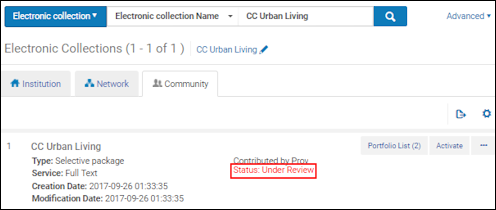 Statut de la contribution
Statut de la contribution
Une fois la contribution validée, la collection électronique devient une collection électronique standard de la Zone de communauté.
Pour le contributeur, la collection apparaît dans la Zone de communauté avec l'icône de l'institution ( ). Elle est mentionnée comme étant liée à la Zone de communauté dans l'onglet Institution avec l'icône Zone de communauté (
). Elle est mentionnée comme étant liée à la Zone de communauté dans l'onglet Institution avec l'icône Zone de communauté ( ).
).
 ).
). Les collections électroniques versées ne sont actuellement pas mises à jour par Ex Libris. Pour plus d'informations sur la mise à jour des contributions, voir Mettre à jour les collections électroniques partagées dans la Zone de communauté.
Mettre à jour les collections électroniques partagées dans la Zone de communauté
Après avoir partagé une collection électronique et qu'elle ait été approuvée et mise à jour par Ex Libris dans la Zone de communauté, vous pouvez apporter des modifications et mettre à jour la collection électronique locale dans la Zone de communauté. Avant de verser une collection électronique dans la Zone de communauté, l'Éditeur de collection électronique propose l'option Contribuer à la communauté. Lorsque vous modifiez ultérieurement la même collection électronique qui a été partagée et approuvée, le bouton Contribuer à la communauté est modifié en Mettre à jour dans la communauté.

Contribuer à la communauté

Mettre à jour dans la communauté
Lorsque des mises à jour sont effectuées, un email est envoyé au membre du personnel pour confirmer que les modifications ont été ou non réalisées correctement. Pour les mises à jour réussies, cet e-mail contient aussi une liste de toutes les entités (notices bibliographiques et portfolios) qui ont été mises à jour dans la Zone de communauté.
Pour mettre à jour une collection électronique dans la Zone de communauté :
- Dans l'onglet Institution, ouvrez la collection électronique que vous souhaitez mettre à jour dans la Zone de communauté.
- Modifiez cette collection électronique comme vous le souhaitez, par exemple en ajoutant, supprimant ou mettant à jour des portfolios ou des services grâce à l'ajout d'informations aux champs à écraser.
- Enregistrez vos modifications.
- Sur la page Éditeur de collection électronique, cliquez sur Mettre à jour dans la Communauté. Un message de confirmation s'affiche et décrit les modifications apportées à la notice bibliographique et a la ressource électronique (nouveau, supprimé et/ou mis à jour) qui seront répercutées dans la Zone de communauté après confirmation.
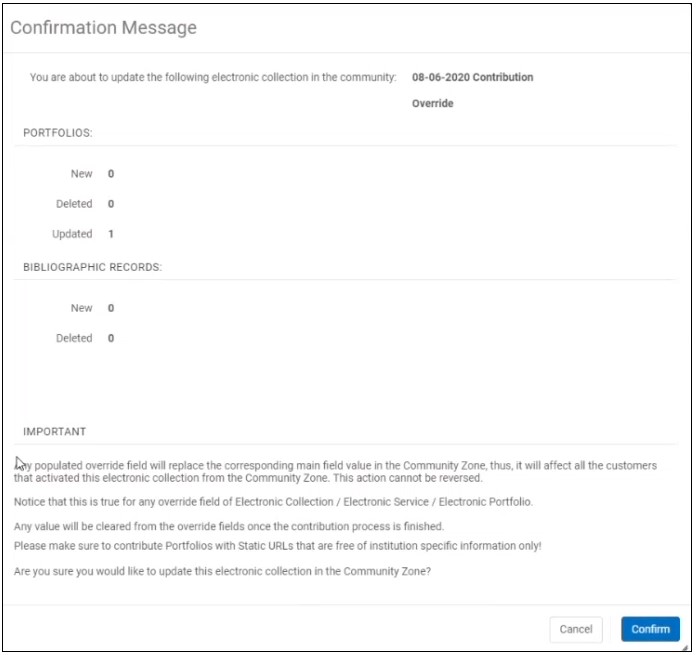
Confirmation de la mise à jour de la contributionRessources électroniques :Nouveau – Une nouvelle ressource électronique a été ajoutée à la collection. Elle n'existe pas dans la collection de la Zone de communauté.Supprimé – Une ressource électronique a été supprimée de la collection. Elle existe dans la collection de la Zone de communauté mais pas dans les informations mises à jour.Mis à jour – Une ressource électronique faisant partie de la collection a été modifiée. L'indication Mis à jour est apposée en comparant la date de modification.Notices bibliographiques :Nouveau – Une nouvelle notice bibliographique a été ajoutée à la collection. Elle n'existe pas dans la Zone de communauté.Supprimé – Une notice bibliographique a été supprimée de la collection. Elle existe dans la collection de la Zone de communauté mais pas dans les informations mises à jour. - Cliquez sur Confirmer.
Vos modifications sont soumises dans un traitement qui s'exécute de nuit pour mettre à jour la collection électronique, ses portfolios, les services et les notices bibliographiques de la Zone de communauté. Ce traitement copie les informations des champs à écraser dans les champs principaux, puis supprime les valeurs à écraser. Ceci permet de synchroniser votre collection électronique avec la Zone de communauté.Tant que le traitement n'est pas exécuté, le bouton Mettre à jour dans la Communauté n'est plus visible dans l'Éditeur de collection électronique pour la collection électronique en cours de traitement. Cependant, vous pouvez encore modifier la collection électronique. Lorsque le traitement est terminé, le bouton Mettre à jour dans la communauté s'affiche à nouveau et des mises à jour de la Zone de communauté peuvent être demandées.Une fois le traitement terminé, un email est envoyé à l'utilisateur qui a demandé la mise à jour pour l'informer si le traitement s'est exécuté correctement ou non. Lorsque le traitement s'exécute correctement, l'email inclut également des informations relatives aux modifications apportées.Lorsque des ressources électroniques locales sont partagées avec la Zone de communauté à l'aide de ce processus, vous pouvez remarquer que leur icône est modifiée suite au traitement, passant d'une icône locale à celle de la Zone de communauté.

 Changement de l'icône localeLorsque votre demande de mise à jour est traitée et que le traitement détecte des correspondances pour les notices bibliographiques associées aux portfolios, Alma utilise l'option sélectionnée pour gérer cette situation lors de l'ajout initial de la collection électronique. Vous aviez le choix entre Utiliser la notice de la communauté ou Ne rien faire (ne pas lier les notices bibliographiques locales aux notices de la Zone de communauté). Voir la section Contribuer à la Zone de communauté – Collections électroniques locales ci-dessus pour plus d'informations.
Changement de l'icône localeLorsque votre demande de mise à jour est traitée et que le traitement détecte des correspondances pour les notices bibliographiques associées aux portfolios, Alma utilise l'option sélectionnée pour gérer cette situation lors de l'ajout initial de la collection électronique. Vous aviez le choix entre Utiliser la notice de la communauté ou Ne rien faire (ne pas lier les notices bibliographiques locales aux notices de la Zone de communauté). Voir la section Contribuer à la Zone de communauté – Collections électroniques locales ci-dessus pour plus d'informations.
Modifier localement des collections électroniques ajoutées par d'autres institutions
Vous pouvez activer les collections électroniques créées et ajoutées à la Zone de communauté par d'autres institutions et les modifier avec vos propres informations. Vos modifications seront uniquement appliquées localement. Aucun changement ne sera apporté à la notice de la Zone de communauté.
Lorsque vous modifiez la collections, vous effectuez vos modifications dans les champs à écraser. Toute mise à jour ultérieure apportée à cette collection électronique effectuée par le contributeur de la collection mettra uniquement à jour les valeurs principales, pour que vous puissiez reconnaître les mises à jour. Vos valeurs à écraser locales restent identiques.
Pour modifier les contributions d'autres institutions :
- Dans l'onglet Communauté de l'éditeur de ressource électronique, activez la collection de Zone de communauté.
- Dans l'onglet Institution, saisissez vos valeurs dans les champs à écraser et sélectionnez Enregistrer pour enregistrer vos modifications.
Pour mettre à jour les services, cochez la case Activer ce service de collection électronique.
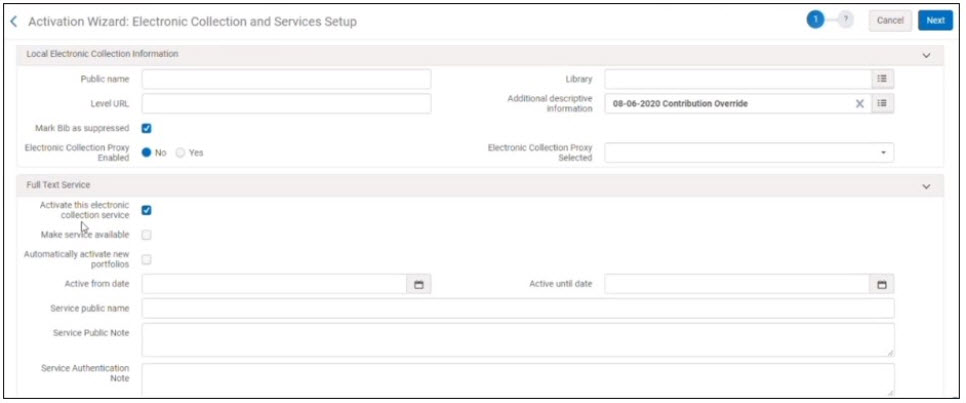
- Dans le message de confirmation qui s'affiche, cliquez sur Oui.
Ceci met à jour votre copie locale de la collection avec les nouvelles valeurs.
Traiter les mises à jour
Les mises à jour dans la Zone de communauté décrites dans les sections ci-dessus sont conformes à la manière dont Ex Libris gère ces mises à jour dans la Zone de communauté. Ceci inclut les éléments suivants :
- Les modifications apportées aux entités de la Zone de communauté (par exemple aux collections électroniques, aux notices bibliographiques ou aux ressources électroniques) sont automatiquement actualisées dans toutes les institutions utilisant la Zone de communauté.
- Les notices bibliographiques sont supprimées uniquement si elles ne sont pas associées à un inventaire.
- Si une ressource électronique ou une notice bibliographiques est supprimée de la Zone de communauté lors qu'elle est encore utilisée par des institutions, elle sera supprimée de la Zone de communauté et changée en notice locale dans les institutions en question.

